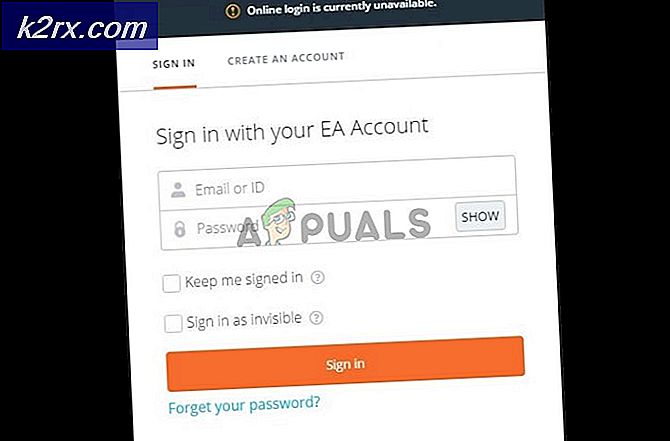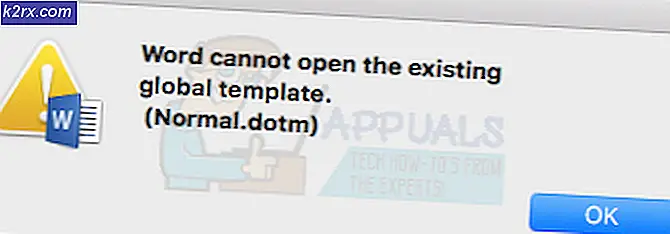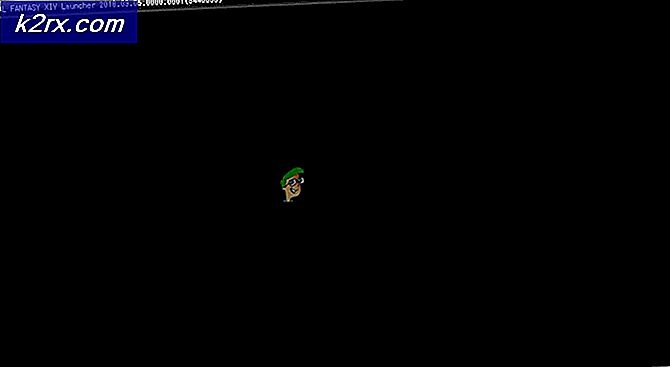Nahimic Companion Yeniden Yüklemeye Devam Ediyor
Nahimic Companion, MSI tarafından ses sürücünüzün geliştirilmiş halidir. Çoğu durumda, bu uygulama herhangi bir kullanıcı müdahalesi / kabulü olmadan (Windows güncellemesiyle) yüklendi ve sistem tepsisinde gösterildi. Bu uygulama işletim sistemi modüllerine iyi bir şekilde yerleştirilmiştir ve bu nedenle kaldırılması kolay değildir. Ayrıca, bir kullanıcı bunu kaldırmayı başarırsa, uygulama yeniden başlatıldığında yeniden yüklenir. Bu uygulama, kullanıcının sisteminin oldukça büyük bir RAM'ini tüketir ve bazen yüklü uygulamalarda bile bulunmaz.
Nahimic Companion'dan kurtulmak için çözümlere geçmeden önce, sisteminizin BIOS'unun güncellenmiş. Ayrıca, emin olun İnternet bağlantısını kes sorun giderme işlemi sırasında sisteminizden.
1.Çözüm: Nahimic Companion'ı, Dosyalarını ve Hizmetini Kaldırın
İşlemlerden / hizmetlerden herhangi biri Companion uygulamasını veya hizmetini sürekli olarak yeniden yüklüyorsa Nahimic Companion sorunu ortaya çıkmaya devam edebilir. Bu durumda sorunu çözmek için aşağıdaki yöntemleri tek tek deneyebilirsiniz (listelenen yöntemleri takip etmeniz daha iyi olacaktır). Bu yöntemlerden bazıları bazı kullanıcılar tarafından kullanılamayabilir. Bu yöntemlerin hepsini bir kerede uygulamak istiyorsanız, her yöntemden sonra yeniden başlatmayın, tüm yöntemleri uyguladıktan sonra yeniden başlatın.
Nahimic Companion Uygulamasını Kaldırma
- Öncelikle, emin olun Nahimic uygulama olmuştur kaldırıldı -den Uygulamalar ve Özellikler (varsa).
- Sonra, sağ tık üzerinde pencereler düğmesine & Yetkili Kullanıcı menüsünde, Çalıştırmak komut kutusu.
- şimdi gezinmek aşağıdaki yola gidin (yolu kopyalayıp yapıştırabilirsiniz):
\ Program Dosyaları (x86) \ MSI \ One Dragon Center \ Nahimic
veya
% localappdata% / NhNotifSys
- Sonra tıklayın Kaldır & takip et işlemi tamamlamak için bilgi istemleri.
- şimdi yeniden başlatmak Sisteminiz ve Nahimic sorununun çözülüp çözülmediğini kontrol edin.
Yukarıda 2 belirtilen yol mevcut değilse, o zaman pencereler anahtar türü: Nahimic. Ardından sağ tıklayın Nahimic Arkadaş & seç Kaldır. Ardından, uygulamayı kaldırmak için istemleri takip edebilirsiniz.
Nahimic Companion'ı ve Hizmetini Sistem Başlangıcında Devre Dışı Bırakın
- Öncelikle, Nahimic uygulamasını sisteminizi yeniden başlatmadan kaldırdığınızdan emin olun.
- Basın pencereler & anahtarını arama kutusuna yazın: Nahimic. Sonra aç Nahimic.
- şimdi işareti kaldırmak seçeneği Companion'ı Başlangıçta Çalıştır & kapat uygulama (ayrıca kullanabilirsiniz Otomatik çalıştırmalar Nahimic başlangıç girişlerini silmek için yönetici olarak).
- Ardından pencereler anahtar & ara: Hizmetler. Şimdi sonuç listesinde, sağ tık üzerinde Hizmetler, & mini menüden seçin Yönetici olarak çalıştır.
- şimdi çift tıklama üzerinde Nahimic Hizmeti ve değiştir Başlangıç Türü -e devre dışı.
- Sonra Tıklayın üzerinde Dur düğmesi & yönlendirmek Kurtarma sekmesi.
- Şimdi, açılır listeyi genişletin. İlk Başarısızlık & seçeneğini seçin Eylemsiz kal.
- Aynısını tekrarlayın İkinci Arıza & Sonraki Arızalar değerlerini şu şekilde ayarlamak için açılır menüler Eylemsiz kal. Ardından Hizmetler penceresini kapatın.
- Şimdi basın pencereler & anahtarını arama kutusuna yazın: Sistem yapılandırması. Sonra açın Sistem yapılandırması.
- Sonra Hizmetler sekme, işaretini kaldırın Nahimic Hizmeti & tıkla Uygulamak buton.
- Şimdi Başlamak sekmesine tıklayın Görev Yöneticisini Aç.
- Sonra, emin olun devre dışı bırakmak ile ilgili tüm süreçler / uygulamalar Nahimic & sağ tıklayın pencereler buton.
- Ardından, Hızlı Erişim menüsünde Windows PowerShell (Yönetici) & yürütmek devamındaki:
sc.exe "NahimicService" i silin
- şimdi yeniden başlatmak Sisteminiz ve Nahimic Companion sorununun çözülüp çözülmediğini kontrol edin.
Görev Zamanlayıcı'daki Görevleri Silin
- Basın pencereler tuşuna basın ve şunu arayın: Görev Zamanlayıcı. Sonra açın Görev Zamanlayıcısı.
- şimdi sağ tık Nahimic ile ilgili bir görevde (örneğin, NahimcTask64) & Seç Devre dışı bırak.
- Tekrar et Nahimic ile ilgili tüm görevler / senaryolar için aynı (sıkıcı bir görev). Aşağıdaki görevlerin de davranışı tetiklediği bildirilir:
NahimcTask32 NahimicSvc64Run NahimicSvc32Run
- şimdi kapat Görev Zamanlayıcısı & kaldır Nahimic Companion (yukarıda tartışıldığı gibi).
- Sonra yeniden başlatmak PC'niz ve Nahimic Companion'ın bilgisayardan kaldırılıp kaldırılmadığını kontrol edin.
Aygıt Yöneticisinde Nahimic Aygıtları Devre Dışı Bırak / Kaldır
- Sağ tık üzerinde pencereler/Başlangıç menüsü buton & Yetkili Kullanıcı menüsünde, Aygıt Yöneticisi.
- Şimdi "Sesler, Video ve Oyun Kontrolörleri’ & sağ tık açık A-Volute Nh3 Ses Efektleri Bileşeni (veya Nahimic Yansıtma Cihazı).
- Sonra seçin Kaldır & sonraki pencerede, emin olun onay işareti seçeneği Bu Aygıtın Sürücü Yazılımını Silin.
- Şimdi tıklayın Kaldır & sürecin tamamlanmasına izin verin.
- Sonra tekrar et kaldırmak için aynı Nahimic Cihazı içinde Yazılım Cihazları/ Bileşenler. Bahsedilen bileşeni kaldırmak için diğer seçenekleri de kontrol edebilirsiniz.
- Sonra yeniden başlatmak PC'niz ve Nahimic Companion uygulamasının kaldırılıp kaldırılmadığını kontrol edin.
- Değilse, tekrar et yukarıdaki adımlar ancak Kaldırma yerine bu sefer Devre dışı bırak ve Nahimic sorununun çözülüp çözülmediğini kontrol edin.
Nahimic Companion Sürücüsünün Kaldırılmasını Durdurmak için Grup İlkesini Kullanın
- Aç Özellikleri of Nahimik sürücü (A-Volute Nh3 Ses Efektleri Bileşeni veya Nahimic Yansıtma Cihazı) Aygıt Yöneticisi (yukarıda tartışıldığı gibi) ve Detaylar sekmesi.
- Şimdi açılır listeyi genişletin Emlak & Seç Donanım kimlikleri.
- Sonra not almak Donanım kimlikleri & basın pencereler anahtar.
- Şimdi, arama kutusuna şunu yazın: Grup İlkesi Düzenleyicisi & aç Grup Politikasını Düzenle.
- Ardından sol bölmede, gezinmek şuna:
Bilgisayar Yapılandırması >> Yönetim Şablonları >> Sistem >> Cihaz Kurulumu >> Cihaz Kurulum Kısıtlamaları.
- Şimdi, sağ bölmede, çift tıklama "üzerindeBu Cihaz Kimliklerinden Herhangi Biriyle Eşleşen Cihazların Yüklenmesini Önleyin"& Seçin Etkin buton.
- Sonra Seçenekler bölümünde tıklayın Göstermek düğmesi ve tıklayın Değer Kutu.
- şimdi giriş Donanım kimliği & birden fazla kimlik varsa, diğer değer kutularına birer birer girin.
- Sonra uygulamak senin değişikliklerin & çıkış Grup İlkesi Düzenleyicisi.
- şimdi Kaldır Nahimic uygulaması (yukarıdaki bölümde tartışıldığı gibi) ve yeniden başlatmak Nahimic sorununun çözülüp çözülmediğini kontrol etmek için PC'niz.
Nahimic Companion ile İlgili Dosyaları / Klasörleri Yeniden Adlandırma / Silme
- Öncelikle, emin olun Nahimic Arkadaş/ application kaldırıldı Uygulamalar ve Özellikler'de (yeniden başlatmadan).
- Ardından bir sistem geri yükleme noktası oluşturduğunuzdan emin olun (çünkü System32 dosyalarını silmeniz gerekebilir ve yanlış yapılırsa işletim sisteminize / verilerinize zarar verebilirsiniz).
- Sağ tık Başlat menüsünde /Windows düğmesi & seç Görev Yöneticisi.
- şimdi sağ tık üzerinde Nahimic (örneğin, A-Volute NS) ve seçin Dosya konumunu aç.
- Sonra küçültmek Nahimic'in bulunduğu pencere & son Nahimik süreç içinde Görev Yöneticisi.
- şimdi değiştirmek için Nahim pencere & sil Nahimic ile ilgili klasörler / dosyalar (örneğin NahimicService.exe) (güvenli oynamak istiyorsanız, yeniden adlandırın).
- Sonra aynısını herkes için tekrarlayın Nahimic ile ilgili süreçler içinde Görev Yöneticisi (Dosya / klasörün kullanımda olduğu mesajıyla karşılaşırsanız, Görev Yöneticisi'nde işlemi sonlandırdığınızdan emin olun).
- Şimdi emin olun yeniden adlandır / sil Nahimic dosyaları / klasörleri (örneğin, NhNotifSys) aşağıdaki konumlarda (varsa):
% localappdata%
- Sonra indir ve Yüklemek Sürücü Mağazası Gezgini (bir GitHub projesi). Sonra başlatmak o ve Kaldırmaya Zorla A-Volute Extension sürücü paketi.
- Şimdi A-Volute uzantısının sürücü güncellemesini gizlediğinizden emin olun.
- Sonra tekrar başlat Sisteminiz ve sistemin Nahimic Companion'dan uzak olup olmadığını kontrol edin.
Eğer istemiyorsan yeniden adlandır / sil dosyalar, o zaman yapabilirsin okuma / yazma izinlerini kaldır bu dosyalardan veya yürütülmesini engellemek bu dosyalar (ör. nhnotifsys.exe) aracılığıyla antivirüs sisteminizin.
2.Çözüm: Sistemin Kayıt Defterini Düzenleyin
Sorun devam ederse, Nahimic Companion'ın yeniden yüklenmesini veya yürütülmesini durdurmak için sistem kayıt defterini düzenleyebilirsiniz.
Uyarı: Sistemin kayıt defterini düzenlemek yetkin bir görev olduğundan ve yanlış yapılırsa işletim sisteminize / verilerinize / sisteminize zarar verebileceğinizden, aşırı bir sebeple ilerleyin ve riski size ait olmak üzere ilerleyin.
Nahimic Kayıt Anahtarlarını Silin
- Öncelikle, sistemin kayıt defterini yedeklediğinizden emin olun (işler iyi çalışmazsa).
- Sonra kaldır Nahimic Arkadaş & devre dışı bırakmak hizmetleri (çözüm 1'de tartışıldığı gibi).
- Şimdi Windows tuşuna basın ve şunu arayın: Kayıt Defteri Düzenleyicisi. Ardından sonuçlar listesinde, sağ tık üzerinde Kayıt düzenleyici & Seç Yönetici olarak çalıştır.
- Şimdi açın Düzenle menü ve seçim Bul.
- Sonra yazın Nahmic & basın Giriş anahtar.
- Bir kere ilk Nahmic anahtarı bulunan, sil o ve basın F3 sonraki anahtarı bulmak için.
- şimdi tekrar et aynı Nahimic ile ilgili tüm anahtarları sil kayıt defterinde anahtar kalmayana kadar.
- Sonra kapat editör ve emin olun tüm kurulum dosyalarını silin aşağıda belirtilen konumlardan (ve alt klasörlerinden) (Çalıştır komut kutusuna adresi kopyalayıp yapıştırın). Etkinleştirmeniz gerekebilir gizli dosyaların / klasörlerin görüntülenmesi.
Karşıdan Yüklemeler \ Program Dosyaları \ \ Program Dosyaları (x86) \ \ ProgramData \% localappdata%
- şimdi yeniden başlatmak PC'nizi ve sistemin Nahimic Companion sorunundan arınmış olup olmadığını kontrol edin.
Nahimic Companion Uygulamasının Yürütülmesini Engelle
- Kayıt Defteri Düzenleyicisi'ni yönetici olarak başlatın (yukarıda tartışıldığı gibi) ve gezinmek aşağıdaki yola:
Bilgisayar \ HKEY_CURRENT_USER \ SOFTWARE \ Microsoft \ Windows \ CurrentVersion \ Policies
- Şimdi, sağ tık üzerinde Politikalar tuşuna (sol bölmede) ve şunu seçin: Yeni >> Anahtar.
- Sonra isim olduğu gibi Explorer ve seç o.
- Şimdi, sağ tık üzerinde Explorer anahtar ve seç Yeni> Dword (32 bit) değeri.
- Sonra isim değer olarak DisallowRun (sağ bölmede) ve çift tıklama üstünde.
- Şimdi ayarlayın değer gibi 1 ve yeniden, sağ tık üzerinde Explorer sol bölmedeki tuşuna basın.
- Sonra seçin Yeni> Anahtar ve şöyle adlandır DisallowRun.
- Şimdi sol bölmede, sağ tık açık DisallowRun ve Seç Yeni>>Dize Değeri.
- Sonra isim olduğu gibi 1 ve ayarla değer -e nhNotifsys.exe.
- Şimdi yeniden bir String değeri oluştur adıyla 2 ve ayarla değer -e nahimicnotifsys.exe. Nahimic'in başka bir EXE dosyasını not ettiyseniz, buraya 3 ve sonrası adıyla ekleyebilirsiniz.
- Sonra kapat Editör ve yeniden başlatmak Sistemin Nahimic sorunundan arınmış olup olmadığını kontrol etmek için PC'niz.
3. Çözüm: BIOS'ta Yerleşik Ses Aygıtını Devre Dışı Bırakın
Nahimic arkadaşı genellikle yerleşik ses sürücüsünün bir parçasıdır ve ek bir ses / grafik kartı kullanıyorsanız, sistemin BIOS'unda yerleşik ses aygıtını devre dışı bırakmak sorunu çözebilir. Talimatlar, kullanıcıdan kullanıcıya biraz farklılık gösterir.
- Kaldır Nahimic Refakatçi ve devre dışı bırakmak hizmetleri.
- Sonra Kapat sisteminiz ve çizme içine BIOS sisteminizin (F2 tuşuna basabilirsiniz).
- Şimdi gidin ileri ve aç Entegre çevre birimleri.
- Sonra devre dışı bırakmak HD Ses Denetleyicisi ve çıkış değişiklikleri kaydettikten sonra BIOS.
- şimdi çizme sisteminize pencereler ve Nahimic sorununun çözülüp çözülmediğini kontrol edin.
Sorun devam ederse (tüm zorluklardan sonra bile), o zaman Yüklemek şerit versiyonu (indirilen sürücü klasöründe onunla ilgili dosyaları / klasörleri silerek Nahimic olmadan) Realtek sürücüsü. Bu sorunu çözmediyse, deneyebilirsiniz. 3rd parti kaldırıcı Nahimic Companion'ın tüm izlerini kaldırmak için (avcı modunda Revo Uninstaller'ı kullanmak gibi). Sorun devam etse bile, bir kod düzenleme uygulaması -e kodu karıştırmak Nahimic Companion'ın EXE dosyalarının.